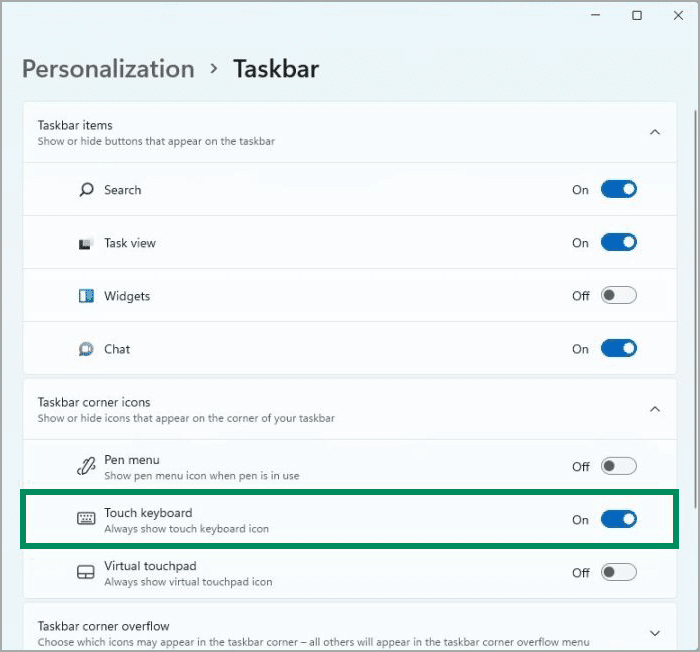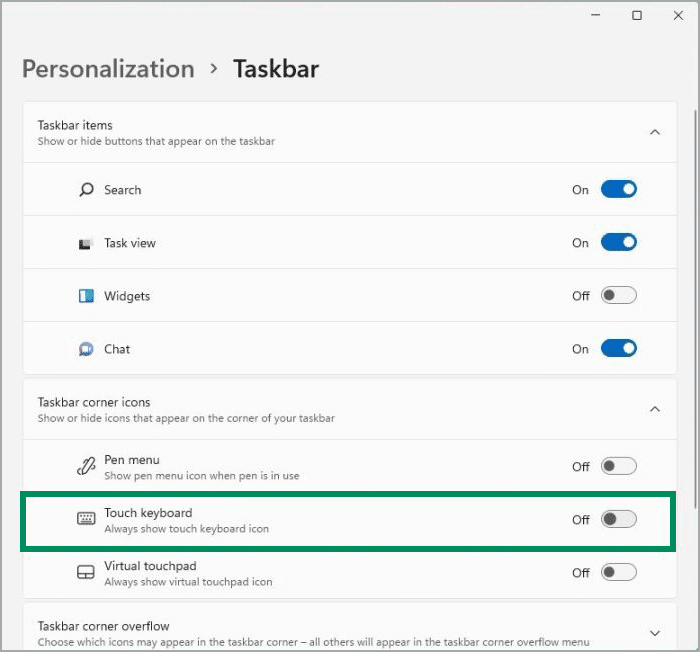Bagaimana mengaktifkan keyboard sentuh di Windows 11?
Artikel tulisansamsul ini akan menunjukan bagaimana cara mengaktifkan atau menonaktifkan keyboard sentuh di Windows 11. Di Windows 11, kamu bisa menggunakan keyboard sentuh untuk menulis dengan jari di layar yang mendukung sentuhan, seperti tablet atau perangkat konvertibel. Ini juga berguna untuk mengetik atau melakukan tindakan ketika sistem memiliki masalah dengan keyboard fisik.
Jika kamu ingin menggunakan keyboard di layar, kamu harus terlebih dahulu mengaktifkan opsi untuk membuatnya tersedia di baki sistem Taskbar, dan kemudian kamu bisa mengaktifkan atau menonaktifkannya dengan satu klik.
Dalam panduan ini, kita akan memandu kamu melalui langkah-langkah untuk mengaktifkan atau mematikan keyboard sentuh pada Windows 11.
Bagaimana cara mengaktifkan keyboard sentuh di Windows 11?
Untuk mengaktifkan keyboard sentuh pada Windows 11, gunakan langkah-langkah ini?
1. Buka Pengaturan.
2. Klik Personalisasi.
3. Klik pada halaman Taskbar di sebelah kanan.
4. Klik pada pengaturan “Ikon sudut bilah tugas”.
5. Kemudian, nyalakan sakelar Keyboard sentuh.
6. Klik Keyboard di Taskbar.
Setelah kamu menyelesaikan langkah-langkahnya, keyboard perangkat lunak akan muncul di layar untuk mengetik di aplikasi atau dokumen, seperti saat menggunakan keyboard fisik.
Kamu juga bisa menggunakan jari atau penunjuk tetikus untuk meraih gripper untuk menggerakkan keyboard. Tombol Pengaturan (roda gigi) di sudut kiri atas mengakses menu konteks dengan opsi untuk mengubah tata letak keyboard, beralih ke gaya tulisan tangan, dan mengakses pengaturan keyboard sentuh untuk mengubah ukuran dan tema warna.
Jika kamu selesai mengetik, kamu bisa menggunakan tombol tutup “X” untuk menyembunyikan keyboard.
Bagaimana cara menonaktifkan keyboard sentuh di Windows 11?
Untuk mematikan tombol keyboard dari Taskbar, gunakan langkah-langkah ini:
1. Buka Pengaturan.
2. Klik Personalisasi.
3. Klik pada halaman Taskbar di sisi kanan.
4. Klik pengaturan “Ikon sudut bilah tugas”.
5. Kemudian, matikan sakelar Keyboard sentuh.
Setelah kamu menyelesaikan langkah-langkahnya, ikon keyboard akan dihapus dari Taskbar.
Lebih banyak sumber daya Windows
Untuk artikel yang lebih bermanfaat, cakupan, dan jawaban atas pertanyaan umum tentang Windows 10 dan Windows 11, kunjungi sumber daya berikut:
Windows 11 di Tulisan Samsul - Semua yang harus kamu ketahui
Windows 10 di Tulisan Samsul - Semua yang harus kamu ketahui